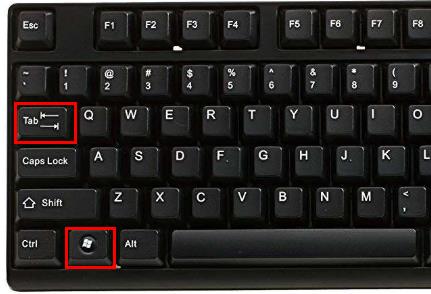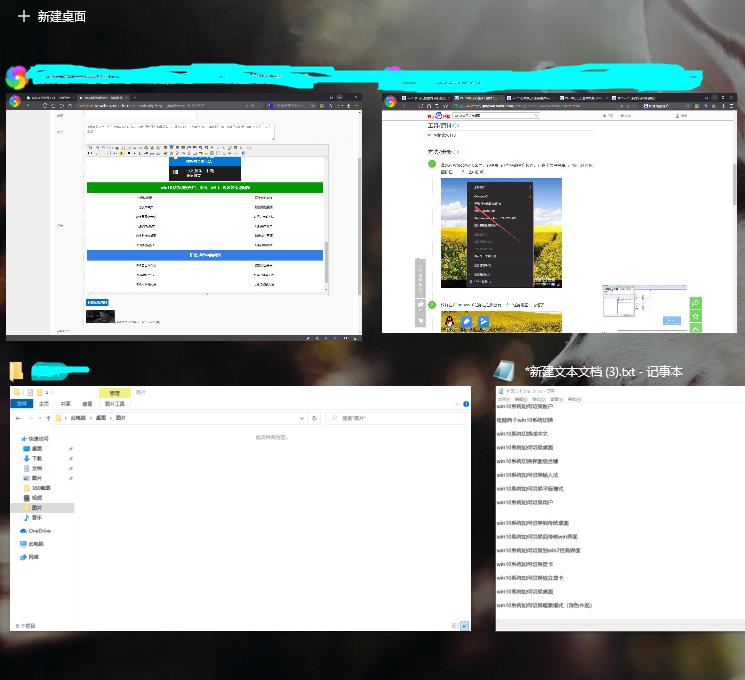Win10系统为用户提供了便捷的界面组合键功能,通过切换界面组合键,您可以快速访问和操作不同的功能和工具。界面组合键是由按键组合产生的特定命令,可以在不离开当前任务的情况下快速切换到其他应用程序或执行常用操作。以下是一些简单的步骤,帮助您在Win10系统中切换界面组合键。
方法一 、快捷键切换
1、按下“win”+“tab”键。
2、在弹出的小界面中选择自己所需切换的界面。
方法二、任务栏切换
1、在下方空白任务栏处点击鼠标右键在弹出页面勾选“显示任务视图按钮”。
2、完成任务栏会出现“任务视图”快捷键。
3、即可自由切换桌面。
以上就是系统之家小编为你带来的关于“Win10系统如何切换界面组合键?Win10切换界面组合键的方法”的全部内容了,希望可以解决你的问题,感谢您的阅读,更多精彩内容请关注系统之家官网。

 时间 2023-08-16 15:07:56
时间 2023-08-16 15:07:56 作者 admin
作者 admin 来源
来源